Việc sử dụng các tổ hợp phím tắt khi làm việc trên máy tính, hay trình duyệt web bao giờ cũng giúp bạn tiết kiệm thời gian cũng như thao tác thực hiện. Thay vì sử dụng chuột theo cách truyền thống, chỉ cần vài lần nhấn bàn phím là xong. Đăc biệt, trong trường hợp chuột máy tính có vấn đề thì dùng bàn phím là cách nhanh nhất.
Trước đây Quản trị mạng đã giới thiệu tới bạn đọc các bài về phím tắt như phím tắt cho hệ điều hành Windows, phím tắt trên trình duyệt, phím tắt cho Word,... Tuy nhiên, không phải ai cũng có thể nhớ đầy đủ những phím tắt đó, hay chỉ nhớ 1 vài phím mà thôi. Nếu vậy, bạn có thể cài đặt tiện ích Vimium trên Chrome để lướt web nhanh chóng
Tiện ích Vimium sẽ hỗ trợ mọi phím tắt trên các trình duyệt, tự động gán các phím tắt cho các liên kết trên trang web, để thực hiện nhanh mà không cần click chuột như trước. Vậy cách dùng bàn phím khi lướt web trên Chrome bằng Vimium như thế nào?
- Tổng hợp các phím tắt Windows 7 hữu dụng
- Các phím tắt trong Windows 8
- Những phím tắt Windows & Windows Explorer
Hướng dẫn dùng tiện ích Vimium Chrome
Bước 1:
Người dùng click vào link trên để tiến hành cài đặt tiện ích Vimium cho trình duyệt Chrome, rồi nhấn Add to Chrome để cài đặt như những tiện ích thông thường.

Bước 2:
Thử truy cập vào 1 trang web bất kỳ trên Chrome rồi nhấn phím F theo mặc định để mở tiện ích Vimium trên Chrome. Ngay lập tức bạn sẽ thấy trang web được gán những phím tắt màu vàng. Chỉ cần nhấn vào phím tắt đó sẽ được chuyển tới liên kết tương ứng, rất nhanh chóng.

Bước 3:
Để gọi trợ giúp hoặc xem phím tắt trên Vimium, bạn chỉ cần nhấn tổ hợp phím Shift + dấu ?. Xuất hiện bảng tổng hợp các phím tắt cho tiện ích Vimium.

Một số phím tắt nhanh cho Vimium bạn có thể tham khảo như:
- Phím ?: Hiển thị toàn bộ danh sách những phím tắt.
- Phím h: Di chuyển sang trái.
- Phím j: Di chuyển xuống phía dưới.
- Phím k: Di chuyển lên trên.
- Phím l: Di chuyển sang phải.
- Phím gg: Lên đầu trang.
- Phím G: Đến cuối trang
- Phím r: Tại lại trang web.
- Phím gs: View Source.
- Phím yy: Sao chép liên kết ở trang hiện tại
- Phím yf: Sao chép liên kết vào khay nhớ tạm.
- Phím tắt J: Di chuyển sang tab bên trái.
- Phím tắt K: Di chuyển sang tab bên phải.
Với tiện ích Vimium trên trình duyệt, chúng ta đã có thêm công cụ lướt web nhanh trên Chrome bằng tổ hợp phím tắt. Các phím tắt sẽ tự được gán cho các liên kết trang web nên chỉ cần nhấn đúng tổ hợp phím là được. Có thể khi mới đầu sử dụng Vimium còn khá rối và chưa quen, nhưng lâu dần khi bạn đã quen thuộc với tổ hợp phím thì sẽ rất nhanh.
Xem thêm:
- 17 phím tắt chứa Shift hữu ích trong Windows
- Tổng hợp phím tắt hữu ích trong PowerPoint
- 15 phím tắt Gmail hữu ích nhất
Chúc các bạn thực hiện thành công!
 Công nghệ
Công nghệ  AI
AI  Windows
Windows  iPhone
iPhone  Android
Android  Học IT
Học IT  Download
Download  Tiện ích
Tiện ích  Khoa học
Khoa học  Game
Game  Làng CN
Làng CN  Ứng dụng
Ứng dụng 




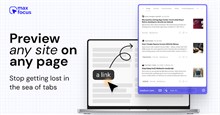


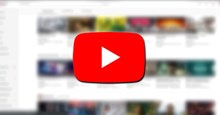










 Linux
Linux  Đồng hồ thông minh
Đồng hồ thông minh  macOS
macOS  Chụp ảnh - Quay phim
Chụp ảnh - Quay phim  Thủ thuật SEO
Thủ thuật SEO  Phần cứng
Phần cứng  Kiến thức cơ bản
Kiến thức cơ bản  Lập trình
Lập trình  Dịch vụ công trực tuyến
Dịch vụ công trực tuyến  Dịch vụ nhà mạng
Dịch vụ nhà mạng  Quiz công nghệ
Quiz công nghệ  Microsoft Word 2016
Microsoft Word 2016  Microsoft Word 2013
Microsoft Word 2013  Microsoft Word 2007
Microsoft Word 2007  Microsoft Excel 2019
Microsoft Excel 2019  Microsoft Excel 2016
Microsoft Excel 2016  Microsoft PowerPoint 2019
Microsoft PowerPoint 2019  Google Sheets
Google Sheets  Học Photoshop
Học Photoshop  Lập trình Scratch
Lập trình Scratch  Bootstrap
Bootstrap  Năng suất
Năng suất  Game - Trò chơi
Game - Trò chơi  Hệ thống
Hệ thống  Thiết kế & Đồ họa
Thiết kế & Đồ họa  Internet
Internet  Bảo mật, Antivirus
Bảo mật, Antivirus  Doanh nghiệp
Doanh nghiệp  Ảnh & Video
Ảnh & Video  Giải trí & Âm nhạc
Giải trí & Âm nhạc  Mạng xã hội
Mạng xã hội  Lập trình
Lập trình  Giáo dục - Học tập
Giáo dục - Học tập  Lối sống
Lối sống  Tài chính & Mua sắm
Tài chính & Mua sắm  AI Trí tuệ nhân tạo
AI Trí tuệ nhân tạo  ChatGPT
ChatGPT  Gemini
Gemini  Điện máy
Điện máy  Tivi
Tivi  Tủ lạnh
Tủ lạnh  Điều hòa
Điều hòa  Máy giặt
Máy giặt  Cuộc sống
Cuộc sống  TOP
TOP  Kỹ năng
Kỹ năng  Món ngon mỗi ngày
Món ngon mỗi ngày  Nuôi dạy con
Nuôi dạy con  Mẹo vặt
Mẹo vặt  Phim ảnh, Truyện
Phim ảnh, Truyện  Làm đẹp
Làm đẹp  DIY - Handmade
DIY - Handmade  Du lịch
Du lịch  Quà tặng
Quà tặng  Giải trí
Giải trí  Là gì?
Là gì?  Nhà đẹp
Nhà đẹp  Giáng sinh - Noel
Giáng sinh - Noel  Hướng dẫn
Hướng dẫn  Ô tô, Xe máy
Ô tô, Xe máy  Tấn công mạng
Tấn công mạng  Chuyện công nghệ
Chuyện công nghệ  Công nghệ mới
Công nghệ mới  Trí tuệ Thiên tài
Trí tuệ Thiên tài